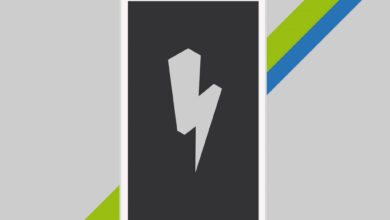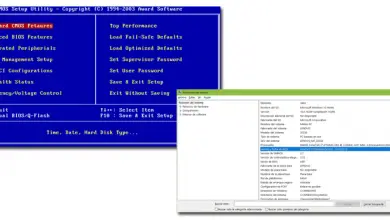Comment configurer le BIOS de votre ordinateur pour démarrer à partir de l’USB? Guide étape par étape
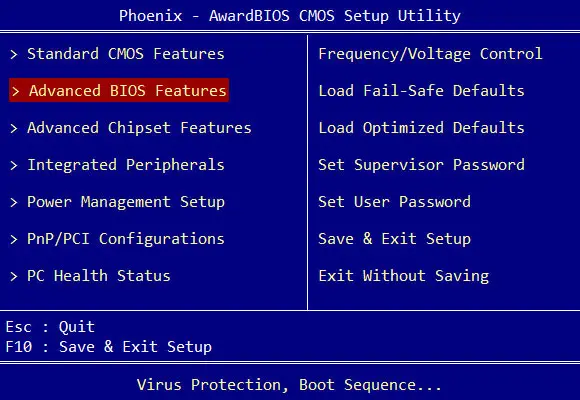
Les années ont avancé, tout comme la technologie. Il est révolu le temps où les systèmes d’exploitation ou les logiciels devaient uniquement être installés via l’utilisation de CD / DVD, maintenant vous pouvez simplement créer une partition amorçable sur une clé USB et pouvoir l’utiliser à tout moment .
Si votre système est tombé en panne ou n’est tout simplement plus capable de démarrer de manière idéale, la solution est d’utiliser les connaissances que vous allez acquérir aujourd’hui, de savoir comment changer la source de démarrage en un lecteur flash (USB), et à partir de là façon de pouvoir profiter de votre PC avec un démarrage normal, au moyen d’une clé USB supplémentaire.
Savoir comment configurer le BIOS est une tâche facile, bien que beaucoup vous disent le contraire. Avoir ces connaissances vous aide dans le présent et dans le futur, car bien qu’il s’agisse d’une connaissance avec une application simple, elle a une grande importance dans le monde de l’informatique. Pour cette raison, nous vous expliquerons aujourd’hui de manière claire comment le faire, vous comprendrez également ce qu’est un BIO et les types qui existent .
Comment entrer dans le BIOS pour démarrer le PC depuis USB?
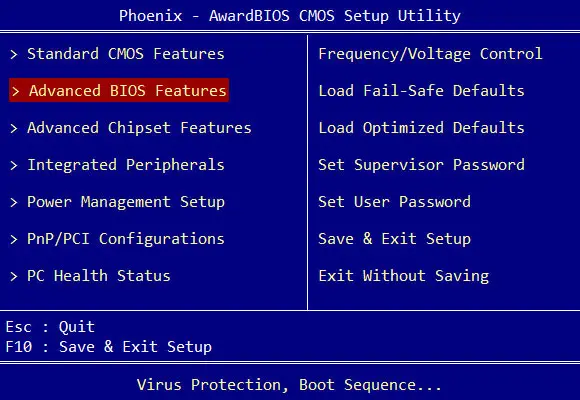
Savoir comment configurer votre ordinateur pour qu’il puisse démarrer à partir d’une clé USB vous permettra de démarrer à partir d’un système d’exploitation qui est stocké sur le périphérique amovible. Cela vous aidera beaucoup lorsque vous aurez besoin de résoudre certains problèmes sur un ordinateur ou d’accéder au disque dur sans avoir à entrer dans le système d’exploitation principal.
Pour démarrer votre ordinateur de cette manière, vous aurez besoin de la carte mère et du BIOS pour prendre en charge le démarrage. Si tel est le cas, il vous suffit de configurer le BIOS . Ce dernier est un processus qui nécessite certaines connaissances techniques, mais nous vous apprendrons étape par étape sous peu.
Que signifie SETUP et qu’est-ce que le BIOS d’un ordinateur?

SETUP peut être défini comme l’interface permettant d’ajuster manuellement divers paramètres de Basic Imput . Il se compose de plusieurs onglets et vous ne pouvez les parcourir qu’avec le clavier (pas la souris). Dans chacun des onglets, vous pouvez trouver différentes informations ou paramètres que vous pouvez régler.
Beaucoup définissent le BIOS comme le système ou le programme qui réside dans un circuit intégré de la carte mère, quelque chose comme un firmware de celui-ci. Lorsque vous allumez l’ordinateur, il le charge dans la mémoire RAM , puis détecte et examine tous les périphériques connectés.
Lorsqu’il n’y a pas d’erreur, il envoie les commandes au CPU pour donner un démarrage normal à l’ordinateur et charger le système d’exploitation dont il dispose . Tout cela se produit, si chaque composant fonctionne correctement, en fractions de seconde, comme le temps qu’il faut au courant pour atteindre l’ampoule après avoir basculé l’interrupteur.
Lors du démarrage du système, il a un intervalle de temps, vous pouvez donc accéder au BIOS où vous devez en profiter pour appuyer sur la touche appropriée. Si rien n’est pressé dans cet intervalle de temps, il continue son processus de démarrage .
Cette clé varie en fonction de la marque et du modèle de l’ordinateur. Pour savoir lequel correspond au vôtre, il vous suffit de regarder en bas de l’écran juste au moment où le logo du fabricant de l’équipement apparaît . Généralement, c’est F2, mais cela peut varier selon Esc, Del et bien d’autres.
Types de BIOS
La signification du BIOS dérive des initiales de B asic I nput / O utput S ystem qui signifie système d’entrée et de sortie de base, c’est une puce dont le but est de pouvoir démarrer un ordinateur sans utiliser de périphérique externe . Les types les plus courants sont:
«MISE À JOUR ✅ Avez-vous besoin d’entrer dans le BIOS et de démarrer votre ordinateur à partir d’un PenDrive et vous ne savez pas comment le faire? ⭐ ENTREZ ICI ⭐ et découvrez comment le faire étape par étape avec ce TUTORIEL ✅ FACILE et RAPIDE ✅»

- ROM ( mémoire en lecture seule): ce type de BIOS ne peut être écrit que lorsque la puce est fabriquée. Comme elle est définie comme une mémoire non volatile, les informations ou les données qu’elle contient ne sont pas susceptibles d’être modifiées.
- EPFROM (mémoire morte programmable effaçable) et EEPROM (mémoire morte programmable effaçable électriquement): les mémoires de ces types sont réinscriptibles et peuvent être programmées avec des impulsions électriques. Le contenu qu’il maintient est amovible par exposition aux rayons ultraviolets.
- BIOS FLASH: Cette mémoire flash est l’une des plus utilisées aujourd’hui. Cette classe de mémoire est incluse dans la catégorie des plus volatiles. Il a la capacité d’être réenregistré, sans avoir besoin d’un dispositif d’effacement. Normalement, il est possible de le mettre à jour en permanence et très facilement.
- Autres classes de BIOS: Actuellement, il existe certains types de BIOS de dernière génération appelés PnP (dont l’acronyme signifie Plug and Play), BIOS ou PnP Adware BIOS , qui a la capacité de reconnaître un périphérique externe, de l’attribuer, les ressources jugées nécessaires à son bon fonctionnement.
Étapes pour configurer le BIOS de votre ordinateur et démarrer à partir d’une clé USB
Nous vous laisserons un guide très simple pour vous apprendre à démarrer vos ordinateurs via USB. Vous devez garder à l’esprit que les écrans de configuration (BIOS) ne sont pas les mêmes sur chaque ordinateur, pour cette raison, vous ne pourrez pas trouver les mêmes options sur votre ordinateur que dans les images que vous verrez plus tard .
Connectez USB
Pour commencer, vous devez d’abord connecter l’USB avec le programme, puis redémarrer votre PC . Appuyez sur la touche activée pour entrer dans le BIOS. Dans notre cas, la touche est Echap mais nous vous recommandons de consulter la marque de votre ordinateur afin de savoir sur quelle touche appuyer.
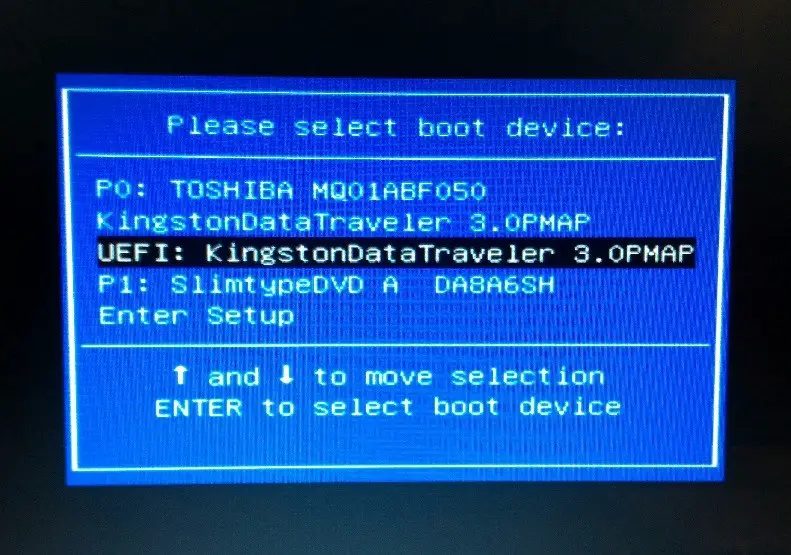
Localisez les options de démarrage
Lors de l’accès à la configuration, vous localiserez l’option BOOT et vous commencerez à configurer l’ordre de démarrage de Basic Imput. Ensuite, vous devriez rechercher une option appelée Boot Priority .
Vous devrez sélectionner cette option à l’aide du clavier et appuyer sur la touche Entrée . On nous a présenté l’option comme Priorités BBS du disque dur (le nom dépend du fabricant).

Vous trouverez probablement l’option de démarrage n ° 1 et l’option de démarrage n ° 2. Vous appuierez sur Entrée sur l’option de démarrage 1 comme indiqué dans l’image ci-dessous.
Choisissez l’USB
- Cela ouvrira un menu dans lequel vous pourrez choisir entre le disque dur de votre ordinateur et le périphérique USB. À l’aide du clavier, vous pouvez le sélectionner et appuyer sur Entrée .
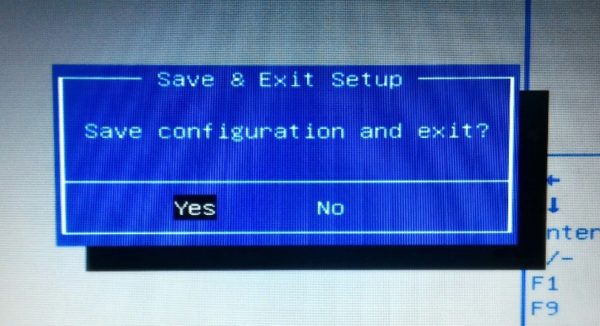
- Après avoir sélectionné le lecteur flash, il doit être défini comme première option de démarrage .
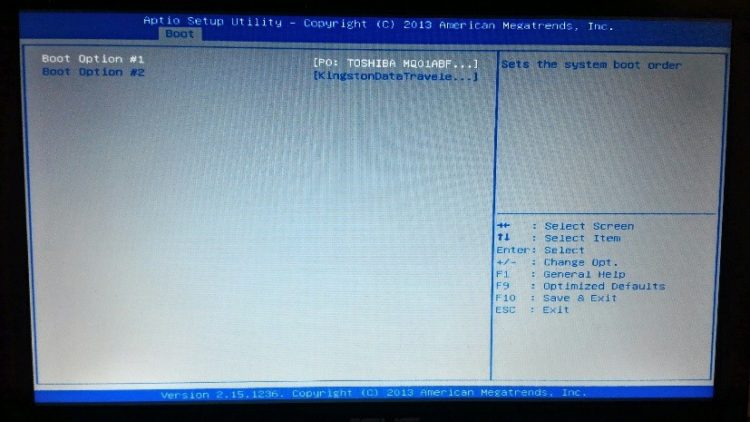
Enregistrez toutes les modifications en appuyant sur la touche F10, puis en appuyant sur Entrée pour confirmer toutes les modifications. Après cela, l’ordinateur commencera à utiliser le périphérique amovible que vous venez de configurer, pouvant ainsi profiter d’un meilleur démarrage grâce à lui et augmenter les performances.
Si vous avez des questions, laissez-les dans les commentaires, nous vous répondrons dans les plus brefs délais, et cela sera également d’une grande aide pour plus de membres de la communauté. Je vous remercie!